笔记本装了两个系统怎么删除一个
更新时间:2023-11-14 17:54:00作者:jiang
笔记本装了两个系统怎么删除一个,当我们的笔记本电脑装有多个系统时,我们可能会遇到一个问题:如何删除多余的系统?特别是当我们想要删除Windows 10多余的系统时,可能会感到困惑,事实上删除多余的系统并不是一件复杂的任务,只需要按照一定的步骤进行操作即可。在本文中我们将介绍如何删除Windows 10开机多余的系统,帮助您解决这个问题。无论您是为了释放磁盘空间,还是希望保持系统的整洁,本文都将为您提供详细的指导。
步骤如下:
1.鼠标右击桌面左下角的“开始”菜单图标。

2.在弹出的快捷窗口中单击里面的“运行”选项。

3.在打开的“运行”窗口中,输入“msconfig”命令,单击“确定”按钮。
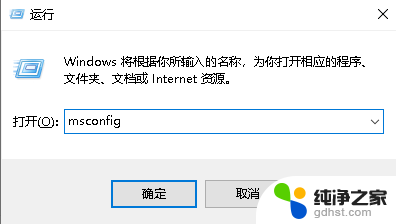
4.在“系统配置”窗口中单击“引导”选项卡。
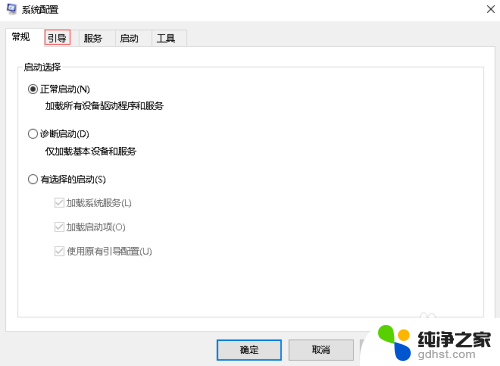
5.在“引导”选项卡下,我这里是作参考。一般下面有两个系统,选择多余的那个系统,会发现“删除”按钮是可以使用的,单击“删除”按钮。
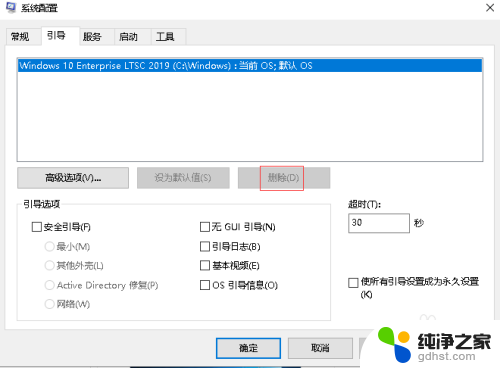
6.删除多余的系统后,单击下面的“确定”按钮即可。
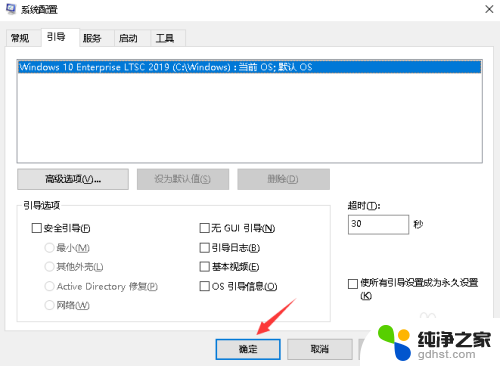
以上就是笔记本装了两个系统怎么删除一个的全部内容,有需要的用户可以根据以上步骤进行操作,希望对大家有所帮助。
笔记本装了两个系统怎么删除一个相关教程
-
 电脑有两个系统怎么删一个
电脑有两个系统怎么删一个2024-01-12
-
 电脑有两个系统怎么删除一个
电脑有两个系统怎么删除一个2024-03-24
-
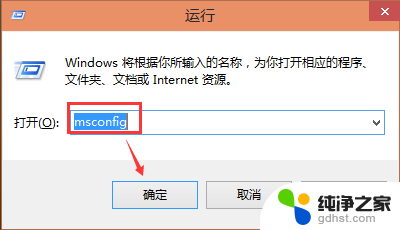 两个系统怎么设置第一启动
两个系统怎么设置第一启动2024-03-22
-
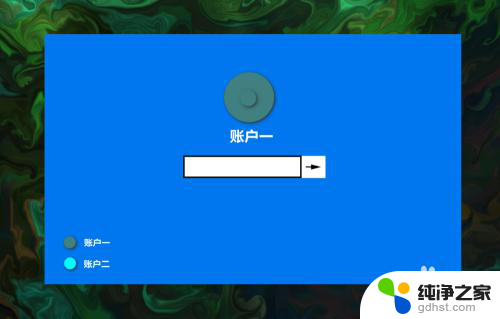 电脑开机两个账户怎么删除一个
电脑开机两个账户怎么删除一个2024-03-24
win10系统教程推荐
- 1 文件夹如何设置双击打开
- 2 桌面文件迁移至d盘
- 3 笔记本电脑能连接wlan吗
- 4 windows10鼠标失灵了怎么办
- 5 c盘系统还原点怎么清理
- 6 怎么让电脑显示电量
- 7 电脑调整鼠标灵敏度
- 8 如何设置默认文件打开方式
- 9 qq电话怎么设置铃声自定义
- 10 电脑设置光盘自动弹出播放不了视频